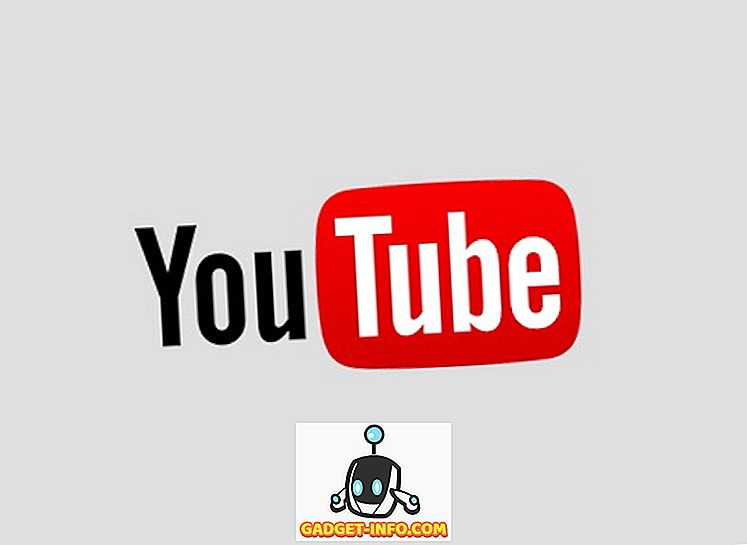Τα έντυπα και οι έρευνες είναι ένας από τους καλύτερους τρόπους συλλογής δεδομένων και χάρη στις ηλεκτρονικές φόρμες, μπορούμε τώρα να συλλέγουμε εύκολα δεδομένα από εκατοντάδες και χιλιάδες ανθρώπους με λίγη προσπάθεια. Υπάρχουν πολλά ηλεκτρονικά εργαλεία δημιουργίας φόρμας που σας επιτρέπουν να δημιουργήσετε μια φόρμα ή έρευνα, να τα στείλετε στους ανθρώπους, να λάβετε απαντήσεις και να αναλύσετε εύκολα τα δεδομένα. Ωστόσο, σχεδόν όλοι τους πληρώνονται και έρχονται με περιορισμένες δωρεάν εκδόσεις που δεν λειτουργούν καλά για μια μεγάλη εταιρεία.
Έτσι, αν ψάχνετε για ένα δωρεάν εργαλείο οικοδόμησης μορφών, το Google Forms συμβαίνει να είναι μεγάλο. Είναι εντελώς δωρεάν για χρήση, χωρίς περιορισμούς και προσφέρει μια διαδραστική διασύνδεση για να δημιουργήσετε εύκολα φόρμες και έρευνες. Σε αυτήν την ανάρτηση, θα δείξουμε πώς μπορείτε να δημιουργήσετε μια ελκυστική φόρμα με τα έντυπα Google και να αναλύσετε τα λαμβανόμενα δεδομένα. Ας ξεκινήσουμε!
Γρήγορη επισκόπηση φόρμας Google
Το Google Forms είναι ένα εργαλείο δημιουργίας online φόρμας που προσφέρεται από την Google και διαθέτει μια ισχυρή λίστα χαρακτηριστικών και είναι πολύ απλή στη χρήση. Σας επιτρέπει να χτίσετε σχεδόν κάθε τύπο εντύπων, συμπεριλαμβανομένων των ερευνών, των κουίζ, των εντύπων πληροφοριών επικοινωνίας, των προσκλήσεων και άλλων τύπων εντύπων. Μπορείτε εύκολα να δημιουργήσετε φόρμες συμπληρώνοντας τις απαιτούμενες πληροφορίες και να κάνετε τη φόρμα ελκυστική χρησιμοποιώντας θέματα και χρώματα.
Μπορείτε να δημιουργήσετε φόρμες και να τις μοιραστείτε γρήγορα μέσω ηλεκτρονικού ταχυδρομείου ή ενός κοινόχρηστου συνδέσμου για τη συλλογή δεδομένων. Στη συνέχεια, τα Έντυπα Google παρουσιάζουν αυτά τα δεδομένα με εύκολο τρόπο και μπορείτε επίσης να κάνετε λήψη των δεδομένων για χρήση εκτός σύνδεσης. Τώρα που έχετε μια ιδέα για το τι προσφέρει το Google Forms, ας φτάσουμε στη δημιουργία των εντύπων.
Δημιουργήστε ένα Έντυπο Google
Επιλέξτε το πρότυπό σας
Για να μπορέσετε να χρησιμοποιήσετε τα Έντυπα Google, πρέπει πρώτα να έχετε έναν Λογαριασμό Google. Μπορείτε απλά να κατευθυνθείτε στα Έντυπα Google και να συνδεθείτε με τον Λογαριασμό σας Google, ο οποίος θα σας φέρει στην αρχική του σελίδα. Εδώ, κάντε κλικ στο κουμπί " Περισσότερα " στην επάνω δεξιά πλευρά για να δείτε όλα τα πρότυπα . Θα δείτε τους κοινούς τύπους εντύπων εδώ, συμπεριλαμβανομένων των κουίζ, του φύλλου εργασίας, των εντύπων επικοινωνίας, των εντύπων εγγραφής γεγονότων, της φόρμας υποβολής αιτήσεων εργασίας, της φόρμας ανατροφοδότησης πελατών και άλλων κανονικών εντύπων.
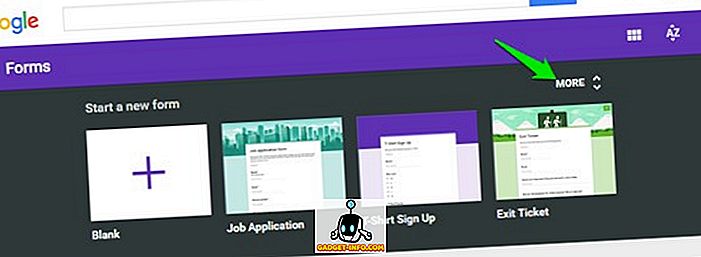
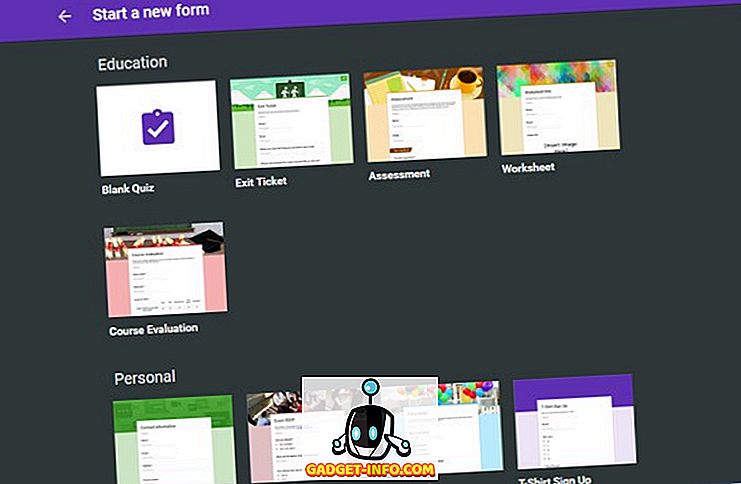
Κάθε πρότυπο σχεδιάζεται επαγγελματικά με ένα σχετικό θέμα, παραδείγματα ερωτήσεων και σωστή μορφοποίηση για να βεβαιωθείτε ότι οι φόρμες πληρούν το σκοπό του. Εάν κάποιο από τα πρότυπα πληροί τις απαιτήσεις σας, πηγαίνετε για αυτό, καθώς θα πρέπει να εισαγάγετε μόνο τις πληροφορίες σας και τα υπόλοιπα θα χειριστούν τα Έντυπα Google.
Για λόγους επίδειξης, θα δημιουργήσουμε μια φόρμα από το μηδέν, αλλά εάν βρείτε ένα καλό πρότυπο που σχετίζεται με το σκοπό σας, πηγαίνετε για αυτό αντί να δημιουργήσετε μια φόρμα από το μηδέν.
Επεξεργαστείτε μια κενή φόρμα και δημιουργήστε ερωτήσεις
Όταν ανοίγετε μια κενή φόρμα, θα δείτε μια απλή φόρμα χωρίς θέματα και με ένα απλό επεξεργάσιμο πεδίο ερωτήσεων. Για να ξεκινήσετε, πρέπει πρώτα να δώσετε έναν τίτλο για τη φόρμα και μια περιγραφή του τι πρόκειται. Ο τίτλος του εντύπου είναι φυσικά σημαντικός, αλλά δεν είστε υποχρεωμένοι να δώσετε μια περιγραφή αν νομίζετε ότι δεν είναι απαραίτητο.
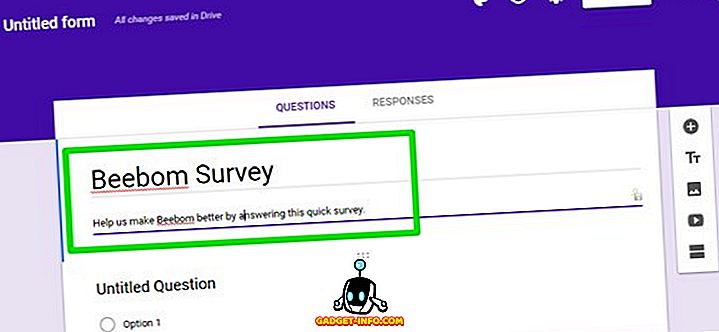
Πριν ξεκινήσετε να επεξεργάζεστε τις ερωτήσεις, πρέπει να επιλέξετε τον τύπο της φόρμας που θέλετε να δημιουργήσετε. Για αυτό, κάντε κλικ στο αναπτυσσόμενο μενού δίπλα στο " Untitled Question " και θα δείτε πολλαπλούς τύπους ερωτήσεων από τους οποίους μπορείτε να επιλέξετε, συμπεριλαμβανομένων των επιλογών πολλαπλών επιλογών, των σύντομων απαντήσεων, του αναπτυσσόμενου πλαισίου, των πλαισίων ελέγχου και της γραμμικής κλίμακας. Για επίδειξη, θα δημιουργήσουμε μια φόρμα πολλαπλών επιλογών, αλλά μπορείτε να επιλέξετε τον τύπο ερωτήματος που θέλετε.
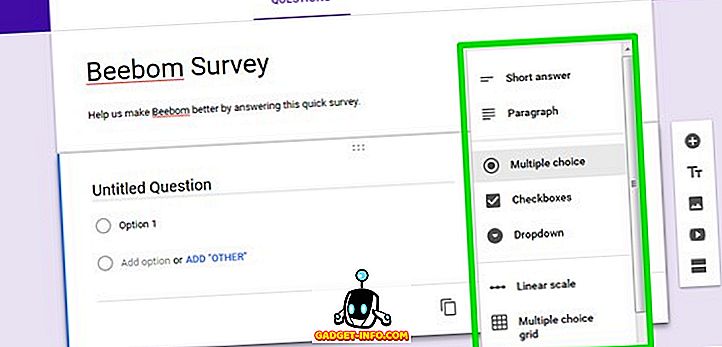
Τώρα, πληκτρολογήστε την ερώτησή σας στο πεδίο "Untitled Question" και προσθέστε τις πιθανές επιλογές s κάτω από αυτό. Μπορείτε να κάνετε κλικ στο κουμπί " Προσθήκη επιλογής " παρακάτω για να προσθέσετε όσες επιλογές επιθυμείτε, αν και οι 4-5 επιλογές λειτουργούν σωστά για μια φόρμα πολλαπλών επιλογών. Μπορείτε επίσης να κάνετε κλικ στην επιλογή " Προσθήκη άλλου " για να προσθέσετε ένα πεδίο για άλλους λόγους, όπου οι ερωτηθέντες μπορούν να εισαγάγουν χειροκίνητα μια απάντηση ως κείμενο.
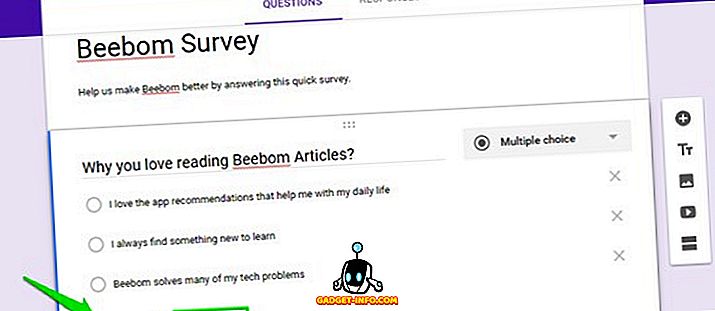
Μπορείτε να δημιουργήσετε περισσότερες ερωτήσεις κάνοντας κλικ στο εικονίδιο "+" στις επιλογές στην άκρα δεξιά της σελίδας. Αυτό θα ανοίξει ένα άλλο πεδίο επεξεργασίας που μπορείτε να επεξεργαστείτε, όπως ακριβώς κάναμε παραπάνω. Επαναλάβετε τη διαδικασία για να δημιουργήσετε πολλές ερωτήσεις.
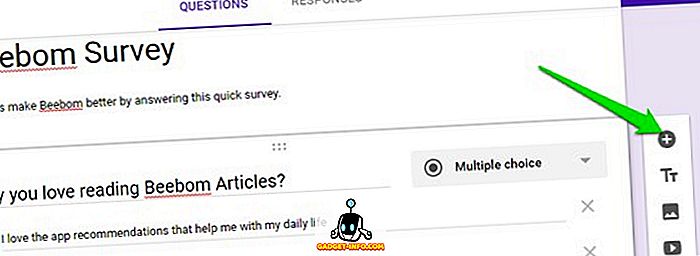
Δημιουργία ενοτήτων
Η φόρμα που δημιουργήσατε θα εμφανίζει τις ερωτήσεις σε λίστα, αλλά μπορείτε επίσης να τις διαιρέσετε σε ενότητες όπου οι χρήστες μπορούν να κάνουν κλικ στο "Επόμενο" για να απαντήσουν στις επόμενες ερωτήσεις. Κάντε κλικ στο κουμπί " Προσθήκη τμήματος " στις επιλογές στα δεξιά και θα δείτε ότι θα δημιουργηθεί μια νέα ενότητα. Μπορείτε εύκολα να σύρετε και να αποθέσετε ερωτήσεις σε άλλες ενότητες ή να δημιουργήσετε νέες.
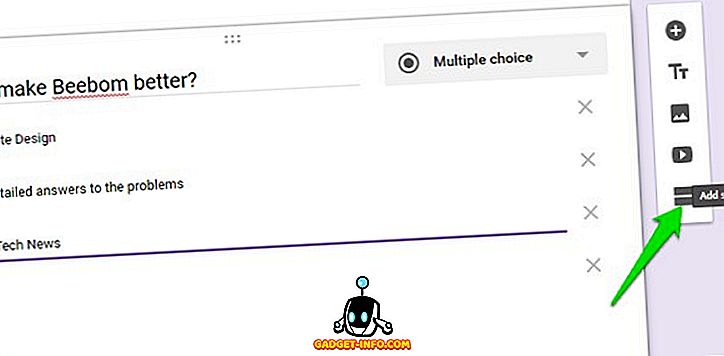
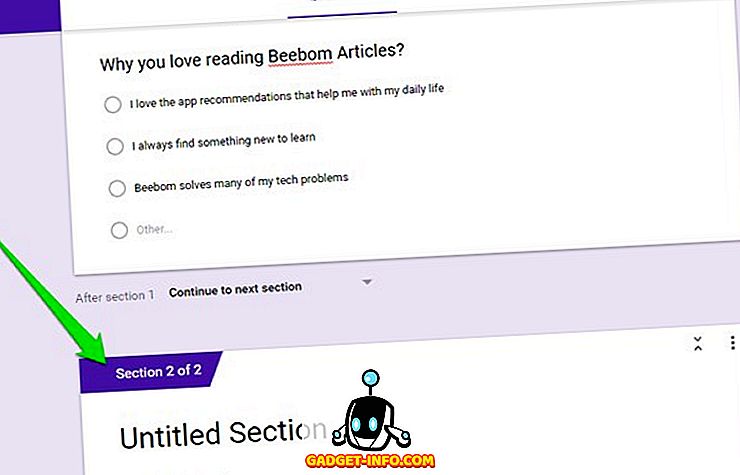
Εάν δημιουργήσετε ενότητες στη φόρμα σας, μπορείτε επίσης να χρησιμοποιήσετε το τέχνασμα "Skip Logic" για να μετακινήσετε τον ερωτώμενο στην επιθυμητή ενότητα, με βάση αυτό που απαντά στην προηγούμενη ενότητα. Για να το κάνετε αυτό, κάντε κλικ στο μενού με τρία κουτάκια στην κάτω δεξιά γωνία της ερώτησης και επιλέξτε " Μετάβαση στην ενότητα με βάση την απάντηση " από το μενού.
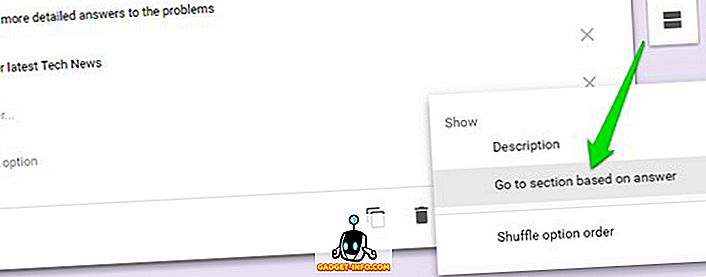
Αυτό θα προσθέσει ένα αναπτυσσόμενο μενού δίπλα σε κάθε μία από τις απαντήσεις που έχετε προσθέσει για την ερώτησή σας. Από προεπιλογή, έχει ρυθμιστεί η μετακίνηση του ερωτώμενου στην επόμενη ενότητα στη γραμμή, αλλά μπορείτε να κάνετε κλικ στο αναπτυσσόμενο μενού δίπλα σε οποιαδήποτε απάντηση και να επιλέξετε την επιθυμητή ενότητα για να μετακινήσετε τον ερωτώμενο εάν επιλέξει τη συγκεκριμένη απάντηση .
Αυτή η λειτουργία μπορεί να είναι χρήσιμη με πολλούς τρόπους. Για παράδειγμα, αν ο ερωτώμενος σας πει "Μου αρέσει το προϊόν σας", μπορείτε να τα μετακινήσετε σε μια ενότητα όπου τους ρωτάτε τι τους αρέσει σχετικά με το προϊόν σας και αν λένε "Δεν τους αρέσει το προϊόν σας", μπορείτε να τα μετακινήσετε σε μια ενότητα όπου τους ρωτάς γιατί δεν τους αρέσει το προϊόν σου και πώς μπορείς να το βελτιώσεις.
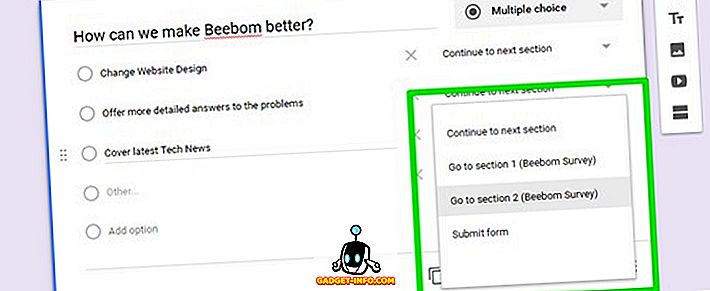
Επιπλέον, μπορείτε επίσης να προσθέσετε μια φωτογραφία ή ένα βίντεο μεταξύ των ερωτήσεων για να κάνετε τη φόρμα σας ακόμη καλύτερη. Θα βρείτε κουμπιά για να προσθέσετε ένα βίντεο ή μια φωτογραφία στις δεξίες επιλογές.
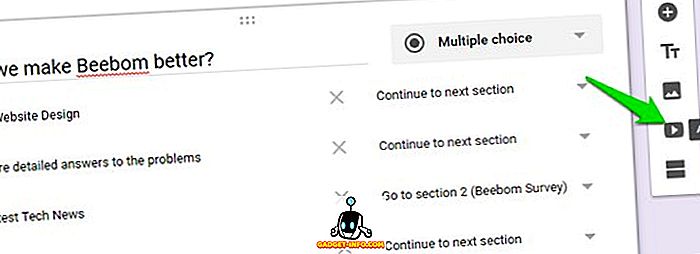
Προσαρμόστε την εμφάνιση της φόρμας σας
Προσθέστε ένα Θέμα
Τώρα που έχουμε δημιουργήσει τη φόρμα μας, αφήστε να προσθέσετε ένα θέμα για να προσθέσετε τα πράγματα. Στο επάνω μέρος της σελίδας, κάντε κλικ στο κουμπί "Χρώμα παλέτα" και θα δείτε πολλά χρώματα για να επιλέξετε. Εδώ μπορείτε να επιλέξετε ένα απλό χρώμα που θέλετε να προσθέσετε ως φόντο ή να κάνετε κλικ στο τελευταίο εικονίδιο για να επιλέξετε ένα θέμα από τη βιβλιοθήκη θεμάτων της Google Forms .
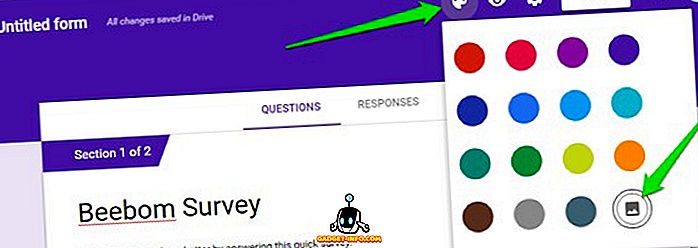
Θα βρείτε εκατοντάδες θέματα που οργανώνονται από κατηγορίες όπως γενέθλια, πάρτι, φαγητό και δείπνο, γάμος, αθλητισμός και πολλά άλλα. Μπορείτε να επιλέξετε οποιοδήποτε θέμα από αυτήν τη λίστα ή ακόμα και να ανεβάσετε τα δικά σας θέματα (που είναι προσαρμοσμένες εικόνες), αν θέλετε. Μόλις επιλέξετε ένα θέμα, θα χρειαστούν περίπου 2-3 δευτερόλεπτα για να εφαρμοστεί στη φόρμα σας.
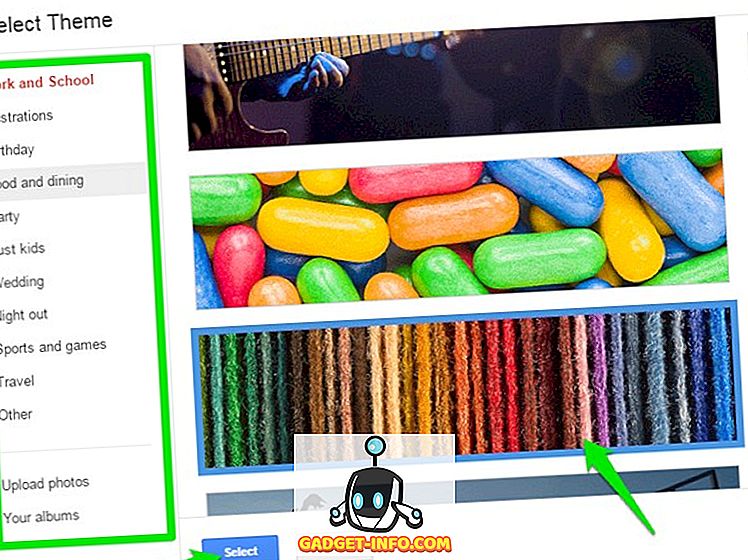
Ελέγξτε τις διάφορες ρυθμίσεις φόρμας
Στο επάνω μέρος της σελίδας, μπορείτε να κάνετε κλικ στο " Ρυθμίσεις " για να προσαρμόσετε περαιτέρω τη συμπεριφορά της φόρμας σας. Ας ρίξουμε μια ματιά στις σημαντικές διαθέσιμες καρτέλες:
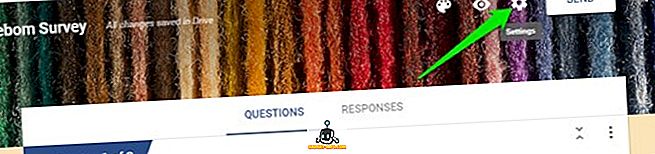
Γενικά: Σε αυτήν την ενότητα, μπορείτε να επιλέξετε να περιορίσετε τους ερωτώμενους να υποβάλουν μια έρευνα μόνο μια φορά και θα πρέπει να συνδεθούν χρησιμοποιώντας έναν λογαριασμό Google για να απαντήσουν στην έρευνα (για λόγους αναγνώρισης). Μπορείτε επίσης να επιτρέψετε στους ερωτώμενους να επεξεργαστούν την απάντησή τους και να δουν τι λένε οι άλλοι.
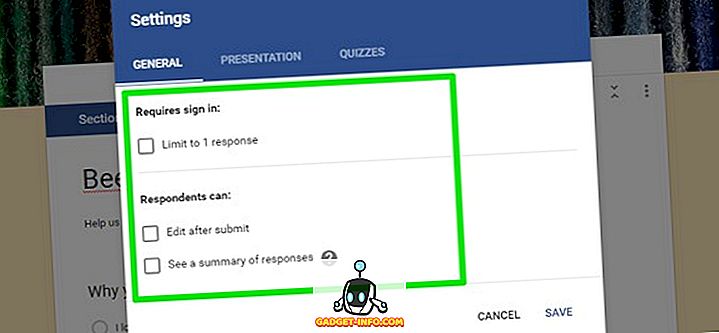
Παρουσίαση: Εδώ, μπορείτε να ανακατεύετε τη σειρά ερωτήσεων κάθε φορά που κάποιος παίρνει την έρευνα και επίσης να δείχνει μια γραμμή προόδου σε αυτούς.
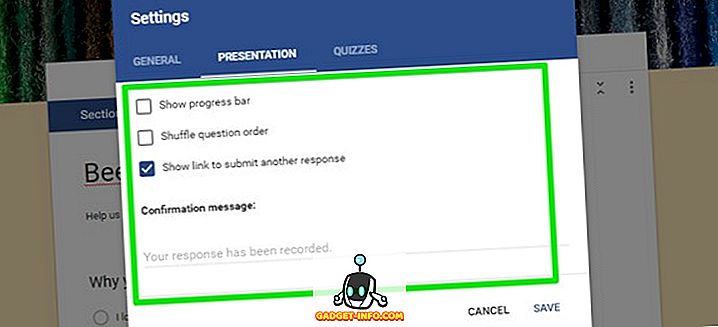
Κουίζ: Αυτή η ενότητα σάς δίνει τη δυνατότητα να μετατρέψετε τη φόρμα σας σε κουίζ, όπου μπορείτε να αντιστοιχίσετε σημεία σε ερωτήσεις και τα έντυπα της Google θα τα βαθμολογούν αυτόματα (τέλεια για τους εκπαιδευτικούς).
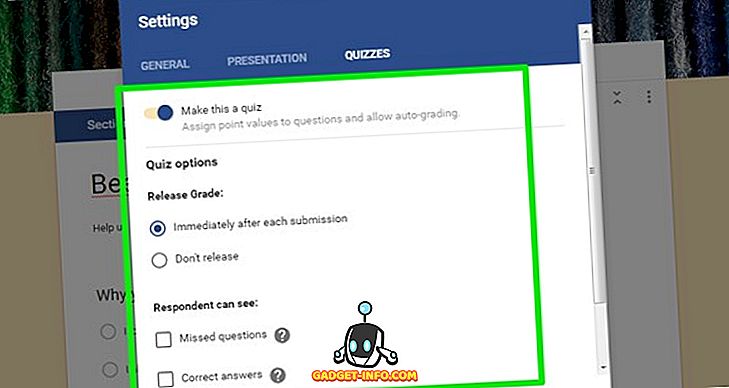
Μόλις τελειώσετε με τις διάφορες επιλογές, κάντε κλικ στο κουμπί " Προεπισκόπηση " στην κορυφή για να δείτε τι θα εμφανιστεί η φόρμα σας στους ερωτηθέντες.

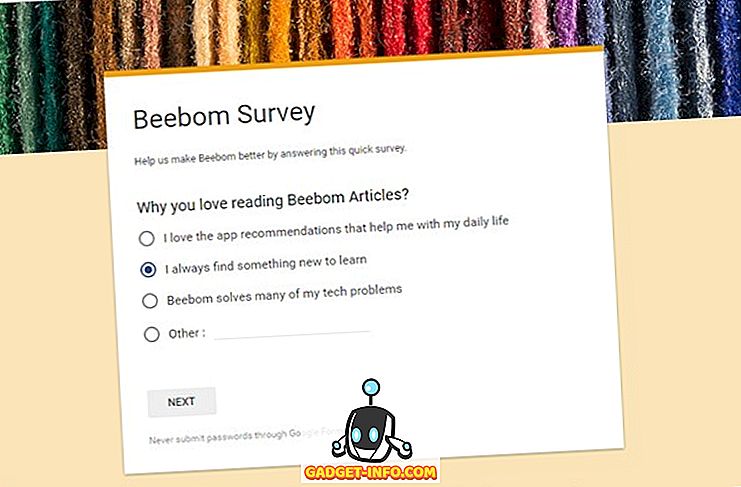
Στείλτε τη φόρμα
Τώρα που είστε βέβαιοι ότι η φόρμα σας είναι έτοιμη να πληρωθεί, είναι καιρός να την στείλετε στους ερωτηθέντες. Κάντε κλικ στο κουμπί " Αποστολή " στο επάνω μέρος και θα δείτε τρεις διαφορετικούς τρόπους προσέγγισης των ερωτώμενων. Μπορείτε να στείλετε την έρευνα μέσω ηλεκτρονικού ταχυδρομείου, εάν γνωρίζετε τις διευθύνσεις ηλεκτρονικού ταχυδρομείου τους ή έχετε έναν σύνδεσμο για να τις μοιραστείτε οπουδήποτε θέλετε ή να χρησιμοποιήσετε την ενότητα "Ενσωμάτωση HTML", για να τοποθετήσετε τη φόρμα στον ιστότοπό σας.
Εάν πρόκειται να στείλετε τη φόρμα ως μήνυμα ηλεκτρονικού ταχυδρομείου, μπορείτε επίσης να ενσωματώσετε τη φόρμα απευθείας μέσα στο μήνυμα ηλεκτρονικού ταχυδρομείου, έτσι ώστε οι ερωτηθέντες να μπορούν να απαντήσουν εύκολα χωρίς να κάνουν κλικ σε οποιοδήποτε κουμπί "Take Survey".

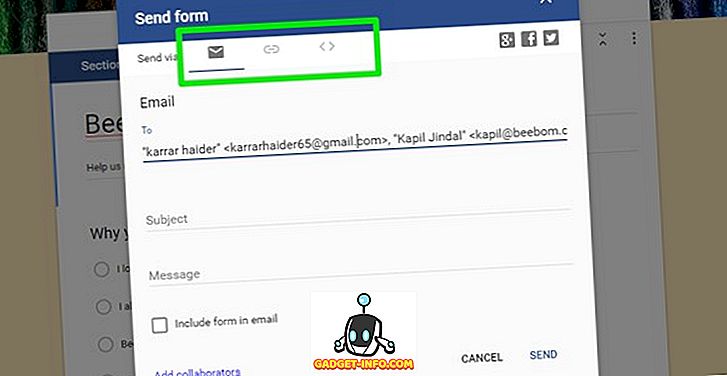
Αναλύστε τις απαντήσεις
Μπορείτε να δείτε μεμονωμένες απαντήσεις ή μια σύνοψη των απαντήσεων πηγαίνοντας στην ενότητα "Απαντήσεις" . Εδώ θα δείτε μια περίληψη των απαντήσεων μέσω ενός διαγράμματος πίτας για κάθε ερώτηση και του συνολικού αριθμού ερωτηθέντων και των επιλογών τους.
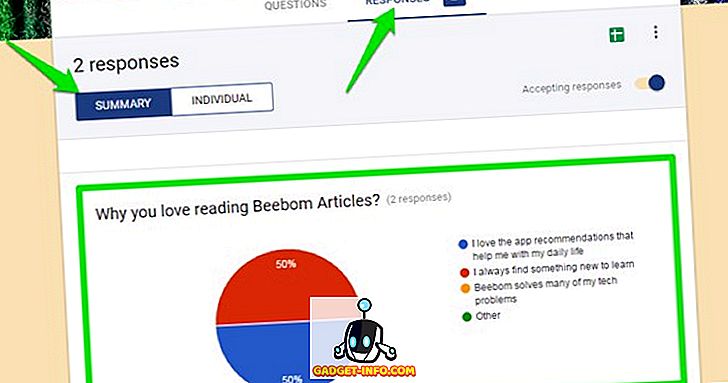
Μπορείτε να κάνετε κλικ στο κουμπί " Ατομική " για να δείτε την απάντηση κάθε ατόμου που έχει απαντήσει στην έρευνα. Επιπλέον, μπορείτε επίσης να κάνετε κλικ στο εικονίδιο " Δημιουργία υπολογιστικού φύλλου " στην κορυφή για να κανονίσετε όλες τις απαντήσεις στα φύλλα Google .
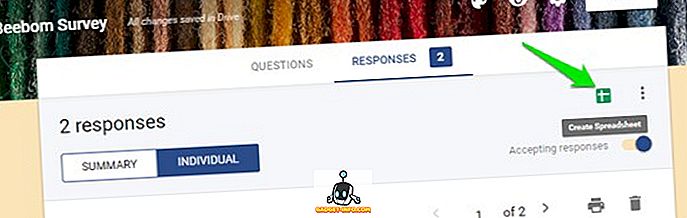
Μπορείτε επίσης να κάνετε κλικ στο κουμπί μενού τριών σημείων και να κάνετε κλικ στο " Λήψη απαντήσεων " για να τις κατεβάσετε ως αρχείο .CSV ή απλά να τις εκτυπώσετε.
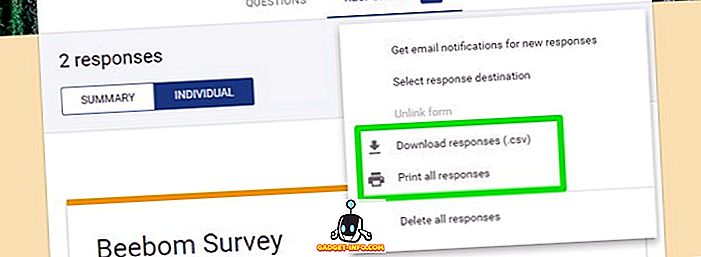
Όταν ολοκληρώσετε τη συλλογή των δεδομένων, μπορείτε να απενεργοποιήσετε το κουμπί δίπλα στην επιλογή "Αποδοχή απαντήσεων" . Αυτό θα διασφαλίσει ότι όταν οι άνθρωποι ανοίξουν τη φόρμα, θα ειδοποιηθούν ότι η φόρμα δεν είναι ανοικτή στις απαντήσεις πια. Ωστόσο, τα δεδομένα που συλλέγονται θα παραμείνουν εδώ για πάντα και μπορείτε να θελήσετε να δείτε τα δεδομένα όποτε θέλετε.
Συμβουλή: Εάν διαπιστώσετε ότι δημιουργείτε φόρμες με λίγη δουλειά, θα είστε ευτυχείς να ξέρετε ότι μπορείτε επίσης να προσκαλέσετε φίλους να επεξεργαστούν τις φόρμες και να σας βοηθήσουν να δημιουργήσετε την τέλεια φόρμα. Απλά κάντε κλικ στο κύριο μενού δίπλα στο κουμπί "Αποστολή" και επιλέξτε "Προσθήκη Συνεργατών" για να προσθέσετε άλλα άτομα.
Όλα θέτουν να δημιουργούν διαδραστικές φόρμες και έρευνες με τα Έντυπα Google
Λοιπόν, έτσι δημιουργείτε μια διαδραστική φόρμα ή μια έρευνα χρησιμοποιώντας τα Έντυπα Google. Εγώ, προσωπικά, βρήκα τα Έντυπα της Google να είναι πολύ διαισθητικά και τέλεια τόσο για αρχάριους όσο και για προχωρημένους χρήστες, που αναζητούν έναν ελεύθερο οικοδόμο φόρμας στο διαδίκτυο. Τα έντυπα Google ενδέχεται να μην είναι σε θέση να προσφέρουν ορισμένες προηγμένες λειτουργίες όπως κρυπτογράφηση δεδομένων, ηλεκτρονικές υπογραφές ή δυνατότητα λήψης πληρωμών χρησιμοποιώντας τις φόρμες, αλλά αν θέλετε απλώς να δημιουργήσετε μια γρήγορη φόρμα, είναι στην πραγματικότητα η καλύτερη λύση.
Τι χρησιμοποιείτε για τη δημιουργία εντύπων; Δοκιμάσατε τα Έντυπα Google; Ενημερώστε μας στα παρακάτω σχόλια.